Ενώ οι υπολογιστές Mac σίγουρα δεν είναι τόσο εύκολο να αναβαθμιστούν όσο ένας τυπικός υπολογιστής, είναι εκπληκτικά απλό να αναβαθμίσετε ορισμένα στοιχεία όπως η μνήμη RAM, ειδικά αν έχετε επιτραπέζιο υπολογιστή Mac ή παλαιότερο φορητό υπολογιστή. Η προσθήκη περισσότερης μνήμης RAM μπορεί να αναπνεύσει νέα ζωή σε ένα παλιό Mac.
Οπως πάντα, βεβαιωθείτε ότι γνωρίζετε τι κάνετε πριν από την κατάδυση . Εάν έχετε έναν παλιό Mac που δεν έχει εγγύηση, μπορείτε να αναλάβετε περισσότερους κινδύνους από ό, τι εάν σκέφτεστε να ανοίξετε ένα ολοκαίνουργιο MacBook Pro.
Εύρεση του μοντέλου του Mac σας
Οι υπολογιστές Mac ανανεώνονται τακτικά και ακόμη και αν τα νεότερα μοντέλα δεν φαίνονται τόσο διαφορετικά, μπορούν να συμβούν μεγάλες αλλαγές στο εσωτερικό. Ένα 21,5 "iMac από το 2012 και ένα 21,5" Retina iMac από το 2016 μπορεί να μοιάζει με το ίδιο στυλ με μια απλή ματιά, αλλά είναι εντελώς διαφορετικοί υπολογιστές. Για να μάθετε ακριβώς τι Mac έχετε, κάντε κλικ στο λογότυπο της Apple στην επάνω αριστερή γωνία της γραμμής μενού και, στη συνέχεια, επιλέξτε την εντολή "About This Mac".
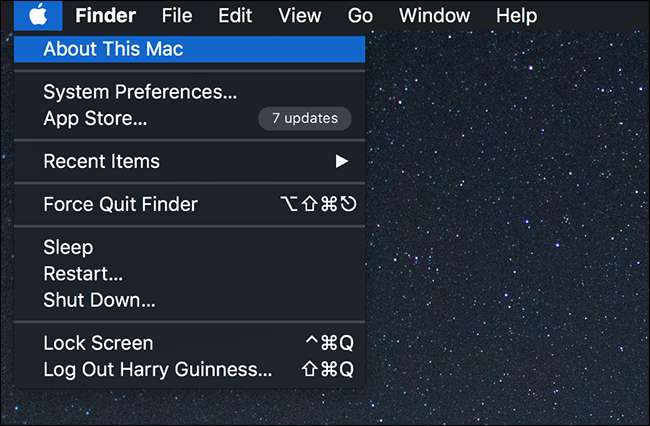
Στην καρτέλα Επισκόπηση, θα δείτε το ακριβές μοντέλο του Mac σας. Έχω MacBook Pro (Retina, 15 ιντσών, μέσα 2015).
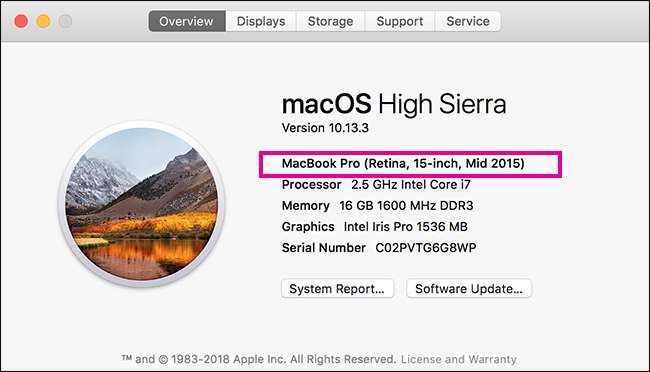
Όταν ξέρετε ποιο μοντέλο έχετε, μπορείτε να μάθετε αν μπορείτε να αναβαθμίσετε μόνοι σας τη μνήμη RAM.
Σε ποιους Mac μπορείτε να αναβαθμίσετε τη μνήμη RAM;
Το αν μπορείτε ή όχι να αναβαθμίσετε τη μνήμη RAM στο Mac σας - και πόσο εύκολο είναι να το κάνετε - εξαρτάται εξ ολοκλήρου από το μοντέλο. Ορισμένα iMac, όπως και τα 27 "μοντέλα, διαθέτουν πίνακα πρόσβασης ειδικά για την προσθήκη RAM. Και χρειάζονται μόνο λίγα δευτερόλεπτα για να σβήσει αυτό το πλαίσιο.
Άλλα μοντέλα, όπως τα πιο πρόσφατα μοντέλα 21,5 "iMac, απαιτούν την αφαίρεση της οθόνης και της πλακέτας λογικής - μια διαδικασία που θα διαρκέσει τουλάχιστον μερικές ώρες. Καθώς τα πράγματα είναι τώρα, μπορείτε να αναβαθμίσετε μόνοι σας τη μνήμη RAM στα ακόλουθα μοντέλα Mac:
- MacBook Core 2 Duo
- Unibody MacBook
- MacBook Pro 13 "(Μέσα 2009-Μέσα 2012)
- MacBook Pro 15 ”(Τέλη 2008-Μέσα 2012)
- MacBook Pro 17 "(Όλα τα μοντέλα)
- iMac 17 "(Όλα τα μοντέλα)
- iMac 20 "(Όλα τα μοντέλα)
- iMac 21,5 "(Όλα τα μοντέλα)
- iMac 24 "(Όλα τα μοντέλα)
- iMac 27 "(Όλα τα μοντέλα)
- Mac Mini (μέσα 2010 - τέλη 2012)
- Mac Pro (Όλα τα μοντέλα)
Δυστυχώς, τα τελευταία χρόνια η Apple έχει κάνει τη συγκόλληση της μνήμης RAM στη μητρική πλακέτα του υπολογιστή - ειδικά σε φορητούς υπολογιστές. Προς το παρόν δεν μπορείτε να αναβαθμίσετε τη μνήμη RAM σε αυτά τα μοντέλα Mac:
- iMac Pro (Όλα τα μοντέλα)
- Retina MacBook (Όλα τα μοντέλα)
- MacBook Air 11 "(Όλα τα μοντέλα)
- MacBook Air 13 "(Όλα τα μοντέλα)
- MacBook Pro 13 "με οθόνη αμφιβληστροειδούς (Όλα τα μοντέλα)
- MacBook Pro 13 "με γραμμή αφής (Όλα τα μοντέλα)
- MacBook Pro 15 "με οθόνη αμφιβληστροειδούς (Όλα τα μοντέλα)
- MacBook Pro 15 "με Touch Bar (Όλα τα μοντέλα)
Πώς να αναβαθμίσετε τη μνήμη RAM στο Mac σας
Είναι πολύ πέρα από το πεδίο εφαρμογής αυτού του άρθρου για να σας μιλήσουμε για κάθε πιθανή αναβάθμιση Mac RAM. Αντ 'αυτού, θα σας μεταφέρω στους φίλους μας στο iFixit που ειδικεύονται σε αυτό το είδος. Έχουν λεπτομερείς οδηγούς για την αντικατάσταση της μνήμης RAM σε οποιονδήποτε Mac όπου είναι δυνατόν. Πωλούν επίσης όλα τα εργαλεία και τα εξαρτήματα που χρειάζεστε για να κάνετε την αναβάθμιση.
Προχωρήστε στο iFixit και βρείτε τους οδηγούς για το μοντέλο Mac σας . Και προφανώς, δεν θα βρείτε οδηγούς για μοντέλα που δεν σας επιτρέπουν να αναβαθμίσετε τη μνήμη RAM. Κάθε οδηγός έχει συνδέσμους προς όλα τα στοιχεία και τα εργαλεία που χρειάζεστε για να κάνετε τη δουλειά.
Παρακάτω μπορείτε να δείτε ότι η αναβάθμιση της μνήμης RAM σε iMac 27 ”είναι απλή δουλειά. Το μόνο που έχετε να κάνετε είναι να ανοίξετε το πλαίσιο πρόσβασης, να αφαιρέσετε τις υπάρχουσες μονάδες RAM, να προσθέσετε τις νέες σας μονάδες και, στη συνέχεια, να αντικαταστήσετε τον πίνακα. Το όλο θέμα πρέπει να διαρκέσει λιγότερο από πέντε λεπτά.
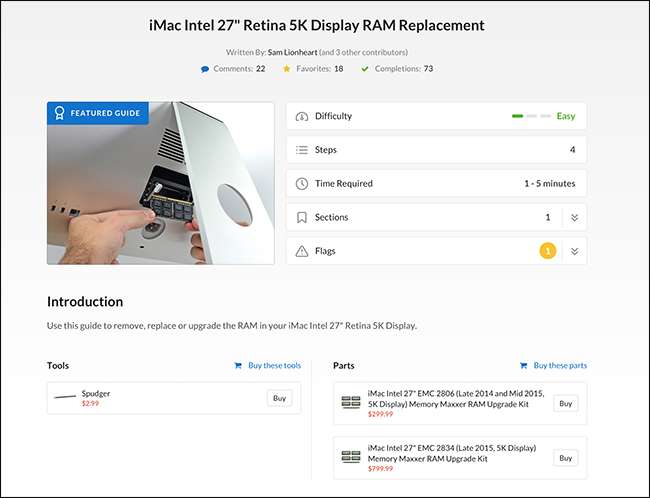
Και όταν έχετε εγκαταστήσει τη νέα μνήμη RAM, το Mac σας θα πρέπει να εκκινεί κανονικά. Εάν έχετε προβλήματα, ρίξτε μια ματιά ο οδηγός μας για την αντιμετώπιση προβλημάτων του Mac σας .







